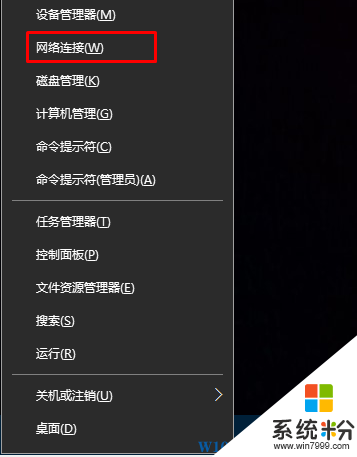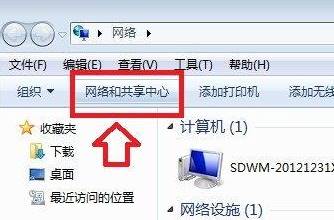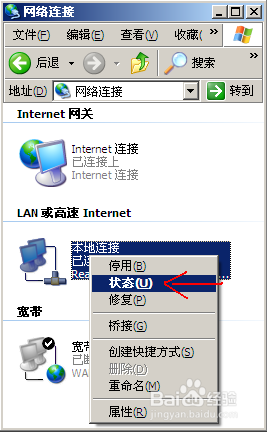请问手机怎么设ip地址
提问者:忧郁的鸡脖子 | 浏览 次 | 提问时间:2016-12-23 | 回答数量:3
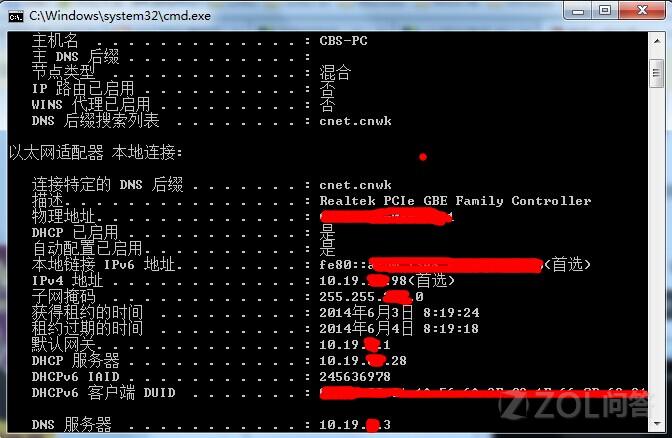 1、首先,获取自己IP地址、子网掩码、默认网关、及DNS服务器,在电脑的开始—运行窗口输入cmd,进入DOS命令行,输入ipconfig/all运行即可查看IP地址等相关信息。 ...
1、首先,获取自己IP地址、子网掩码、默认网关、及DNS服务器,在电脑的开始—运行窗口输入cmd,进入DOS命令行,输入ipconfig/all运行即可查看IP地址等相关信息。 ...
已有3条答案
ryan_knight_12
回答数:27240 | 被采纳数:185
2016-12-24 06:20:15
1、首先,获取自己IP地址、子网掩码、默认网关、及DNS服务器,在电脑的开始—运行窗口输入cmd,进入DOS命令行,输入ipconfig/all运行即可查看IP地址等相关信息。 2、打开手机的设置。 3、点击WiFi 4、如果该Wi-Fi连接需要固定IP连接,则需要先点击最右边的感叹号图标进入。 5、在IP地址一栏中切换到静态,依次输入IP地址、子网掩码等参数。 6、返回后再次点击该Wi-Fi网络名,会提示输入接入密码,输入后点击加入。 7、完成Wi-Fi连接,提示连接成功,另外,iOS7会自动保存连接过的WIFI,方便下次连接,当设备位于之前连接过的WiFi环境中,iPhone会自动连接。
赞 2724
no细菌
回答数:82305 | 被采纳数:19
2016-12-23 16:36:03
手机设ip地址的方法如下
打开手机,找到手机的系统“设置”,点击“设置”进入手机的设置界面。
进入到设置界面后,一般第一个选项就是wlan选项,点击“wlan”。进入wifi无线网设置界面。
这时候有个无线网络连接的信息显示,我这里是连接上wifi了的,没连接上wifi的只要显示有wifi信号下面步骤都一样。一直按住这个连接上或者是未连接上的wifi信号图标。
这时候就会出现wifi信号的相关信息,点击下面的“修改网络”。进入到网络窗口。
这里是关键,因为你们没有看到修改的选项,因为被出现的输入法遮挡住了,所以,你需要点击手机上的“返回”键点击返回,将输入法隐藏掉。
隐藏了输入法,这里就会参见更多的设置选项了,选中“显示高级选项”。
出现了两个可以选择的选项,点击ip设定后面的倒三角形。
这时候有两个选项,“DHCP”和“静态”两个选项,点击“静态”。
这时候进入了ip地址修改的窗口,点击ip地址里面的数字,然后进行ip的更改。
输入你想更改的IP地址后,点击“保存”,这样IP就更改完成。
打开手机,找到手机的系统“设置”,点击“设置”进入手机的设置界面。
进入到设置界面后,一般第一个选项就是wlan选项,点击“wlan”。进入wifi无线网设置界面。
这时候有个无线网络连接的信息显示,我这里是连接上wifi了的,没连接上wifi的只要显示有wifi信号下面步骤都一样。一直按住这个连接上或者是未连接上的wifi信号图标。
这时候就会出现wifi信号的相关信息,点击下面的“修改网络”。进入到网络窗口。
这里是关键,因为你们没有看到修改的选项,因为被出现的输入法遮挡住了,所以,你需要点击手机上的“返回”键点击返回,将输入法隐藏掉。
隐藏了输入法,这里就会参见更多的设置选项了,选中“显示高级选项”。
出现了两个可以选择的选项,点击ip设定后面的倒三角形。
这时候有两个选项,“DHCP”和“静态”两个选项,点击“静态”。
这时候进入了ip地址修改的窗口,点击ip地址里面的数字,然后进行ip的更改。
输入你想更改的IP地址后,点击“保存”,这样IP就更改完成。
赞 8230
尛桂圓
回答数:33093 | 被采纳数:11
2017-01-02 13:23:20
手机IP无需查看,都是一样的,比如移动IP都是10.0.0.172或者010.000.000.172,每种网络都有自己的IP设置.,都是这个IP不管你是哪里的号码.
1、以安卓为例,在设置页面中,点击打开WLAN选项;
2、在链接的WLAN名称中,长按2秒左右,在弹出的菜单栏中,选择修改网络;
3、在打开的新页面最底部,选择显示高级选项;
4、在打开的设置页面中,找到IPv4设置,点击下方的DHCP;
1、以安卓为例,在设置页面中,点击打开WLAN选项;
2、在链接的WLAN名称中,长按2秒左右,在弹出的菜单栏中,选择修改网络;
3、在打开的新页面最底部,选择显示高级选项;
4、在打开的设置页面中,找到IPv4设置,点击下方的DHCP;
赞 3309
相关问题
解决方法
-
一般我们使用的Win10系统电脑都会自动获取IP地址,网关的信息以让电脑正常上网,而在一些特殊的网络环境中我们则需要手动设定IP地址,那么Win10 IP地址怎么设置呢?下面一起随...
-
Ghost Win7操作系统中ip地址该怎么设置呢?废话不多说,下面小编给大家介绍下win7系统中设置ip的方法!步骤:1、打开桌面上的【网络】,打开后点击【网络和共享...
-
手机WLAN修改IP地址的方法。如何修改手机WLANIP地址?
今天给大家带来手机WLAN修改IP地址的方法。如何修改手机WLANIP地址?,让您轻松解决问题。相信很多朋友在公共场合使用wifi都会遇到这样的情况,输入正确的wifi密码但始终链...
-
xp系统如果是单网卡能设置双ip地址双网关访问吗?有些公司需要这样的设置,如果不清楚的怎么设置的话可以参考以下的教程。xp系统设置双ip的地址的方法:1、实践操作:以IP地址:18...
最新其他问答
- 1 抖音评语大全简短
- 2 抖音怎么获得元宝
- 3 抖音工会礼物优惠
- 4抖音发表评价好评
- 5抖音破五百播放后
- 6在抖音里开通抖音橱窗
- 7抖音评论怎么点开不了
- 8抖音买抖快手买什么
- 9延安有哪些抖音公会
- 10抖音勋章在哪设置的